1、如图所示,工作表中的数字部分想改变为红色字体,以便突出显示给别人。
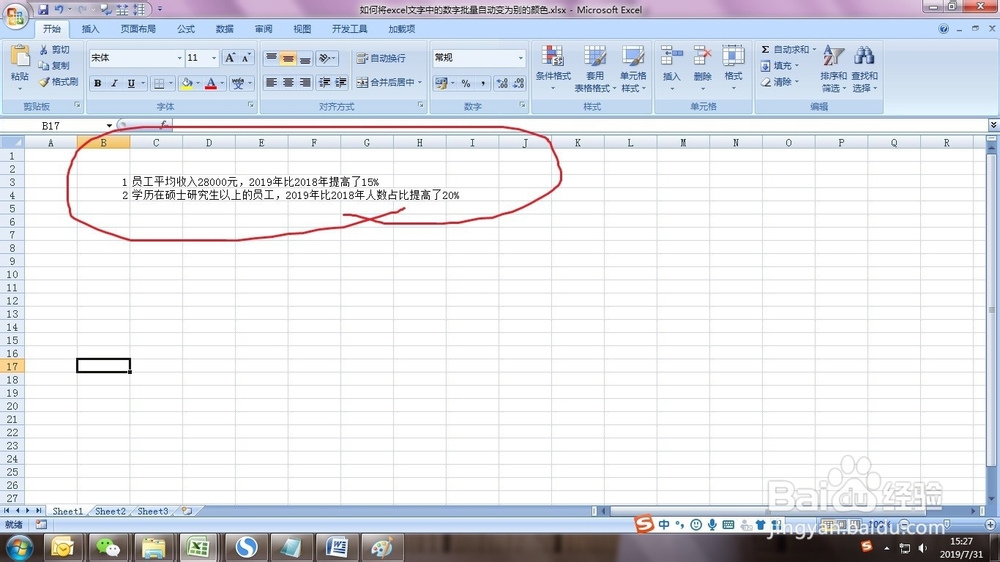
2、首先先在excel中将所有内容选中,后复制。
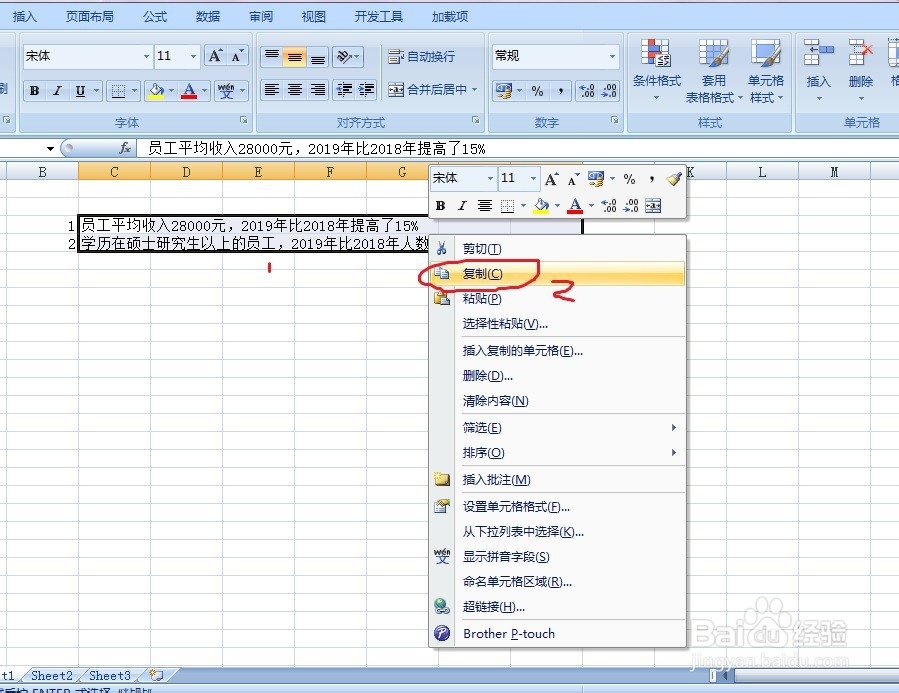
3、新建一个word文档,然后将刚才复制的内容都粘贴到word中。
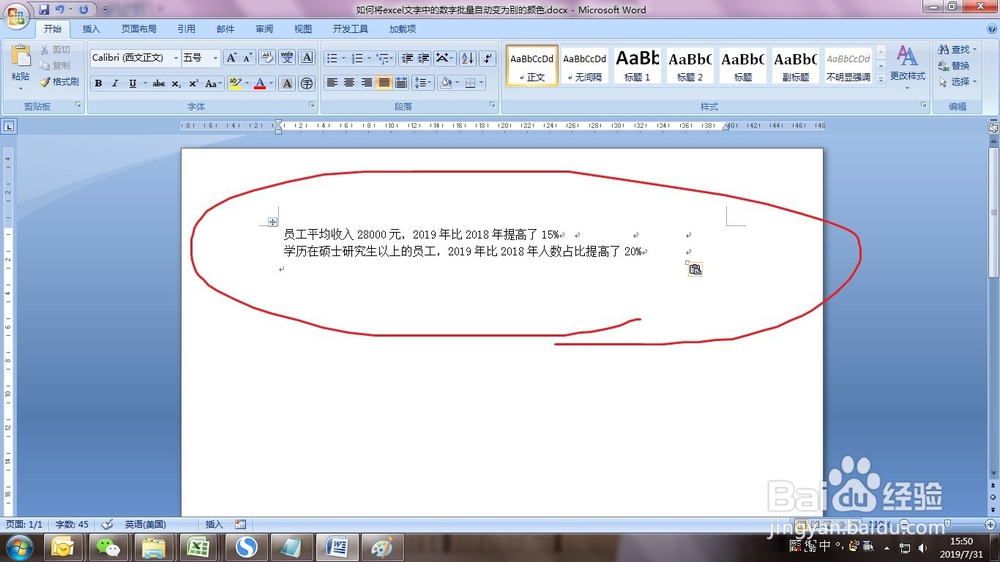
4、点击替换,打开查找和替换对话框,在查找后面输入([0-9\.]),在替换后面输入\1。
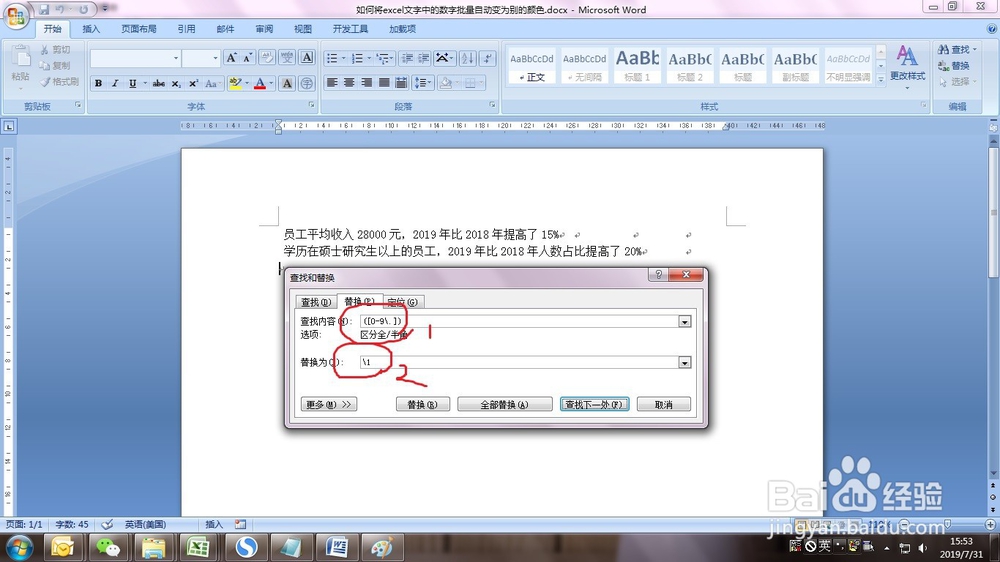
5、点击更多,然后点击替换下面的格式,选择字体。
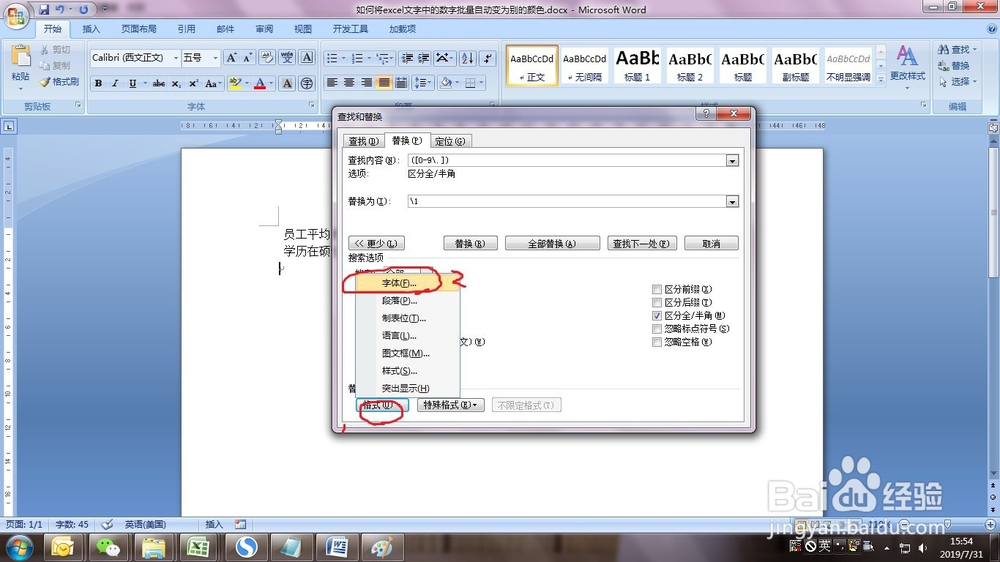
6、在弹出来的查找字体的对话框中,将字体颜色设置为红色,然后点击确定。

7、选中使用通配符,再点击全部替换,关闭后所有的数字部分都变为了红色,然后再将这些内容选中,复制到excel中就可以了。


